初识 Postman:接口测试入门指南
发布时间: 2024-05-02 23:40:58 阅读量: 80 订阅数: 42 


Postman,,,用于测试接口
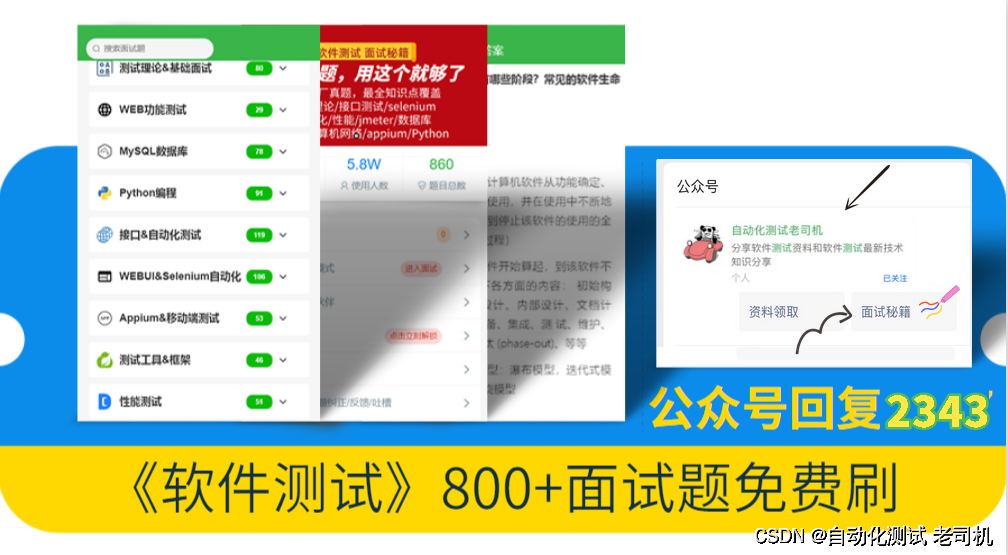
# 1. Postman简介**
Postman是一个功能强大的API测试和开发平台,它提供了一系列工具和功能,帮助开发人员和测试人员有效地创建、测试和管理API。Postman的主要优点包括:
- **易于使用:**Postman拥有直观的用户界面,即使是初学者也可以轻松上手。
- **全面的功能:**Postman提供了一系列功能,包括发送请求、管理环境和集合、编写测试脚本以及调试和故障排除。
- **社区支持:**Postman拥有一个活跃的社区,提供文档、教程和支持,帮助用户充分利用该平台。
# 2. Postman基本操作
### 2.1 发送请求
Postman的基本操作之一是发送请求。要发送请求,请执行以下步骤:
1. **选择请求类型:**在Postman的请求构建器中,选择要发送的请求类型,例如GET、POST、PUT或DELETE。
2. **输入请求URL:**在请求URL字段中输入要发送请求的URL。
3. **设置请求头:**在请求头选项卡中,可以设置请求头,例如Content-Type、Authorization和Accept。
4. **设置请求正文:**在请求正文选项卡中,可以设置请求正文,例如JSON、XML或纯文本。
5. **发送请求:**单击“发送”按钮发送请求。
### 2.2 管理环境和集合
Postman允许您组织请求到环境和集合中。
**环境**用于存储特定API端点的设置,例如URL、授权令牌和证书。要创建环境,请单击“环境”选项卡并单击“添加”。
**集合**用于组织请求。要创建集合,请单击“集合”选项卡并单击“添加”。您可以将请求拖放到集合中,或使用“导入”功能导入集合。
### 2.3 编写测试脚本
Postman允许您编写测试脚本以验证API响应。要编写测试脚本,请单击“测试”选项卡。
Postman提供了一个易于使用的测试脚本编辑器,允许您使用JavaScript编写测试。您可以使用断言、变量和函数来创建复杂的测试脚本。
### 2.4 调试和故障排除
Postman提供了一些工具来帮助您调试和故障排除请求。
**请求日志:**请求日志显示发送和接收的请求和响应。您可以使用请求日志来查看请求的详细信息,例如请求头、请求正文和响应正文。
**响应预览:**响应预览显示响应的格式化版本。您可以使用响应预览来查看响应的结构和内容。
**错误控制台:**错误控制台显示发送请求时发生的任何错误。您可以使用错误控制台来诊断和解决问题。
# 3. Postman高级功能
### 3.1 变量和参数化
#### 变量
变量允许你在请求中使用动态值。这在需要在多个请求中使用相同值的情况下非常有用,例如API密钥或环境URL。
**创建变量:**
```
Variables > Manage Variables > Add
```
**使用变量:**
在请求中使用变量,使用双大括号语法:
```
{{variable_name}}
```
例如:
```
GET https://example.com/api/v1/users/{{user_id}}
```
#### 参数化
参数化允许你使用数据集中的值对请求进行参数化。这在需要对多个不同的值进行测试时非常有用,例如不同的用户ID或产品ID。
**创建参数化请求:**
1. 创建一个CSV或JSON文件,其中包含要参数化的值。
2. 在Postman中,选择请求。
3. 单击“Params”选项卡。
4. 单击“Import”按钮,选择要导入的参数化文件。
**使用参数化请求:**
Postman将自动使用参数化文件中定义的值发送多个请求。
### 3.2 数据驱动测试
数据驱动测试是一种自动化测试方法,它使用外部数据源来提供测试用例。这允许你使用大量数据对API进行测试,而无需手动创建每个测试用例。
**创建数据驱动测试:**
1. 创建一个CSV或JSON文件,其中包含测试用例数据。
2. 在Postman中,选择请求。
3. 单击“Tests”选项卡。
4. 单击“Add”按钮,选择“Data-Driven Test”。
5. 选择要使用的数据源文件。
**运行数据驱动测试:**
Postman将自动使用数据源文件中的数据运行测试用例。
### 3.3 监控和报告
Postman提供了一套功能,用于监控和报告API性能。
**监控:**
* **请求历史记录:**查看已发送请求的详细信息。
* **性能指标:**跟踪请求的响应时间、大小和状态代码。
**报告:**
* **生成报告:**创建请求历史记录和性能指标的报告。
* **分享报告:**与团队成员或利益相关者分享报告。
### 3.4 团队协作
Postman支持团队协作,允许多个用户协同处理API测试和文档。
**共享集合和环境:**
* 将集合和环境与团队成员共享,以便他们可以访问和修改它们。
**版本控制:**
* 使用Postman的版本控制功能跟踪集合和环境的更改。
**评论和讨论:**
* 在集合和请求中添加评论和讨论,以进行协作和反馈。
# 4. Postman实践应用
### 4.1 RESTful API测试
**简介**
RESTful API(Representational State Transferful Application Programming Interface)是一种遵循REST原则的API。它使用HTTP方法(如GET、POST、PUT、DELETE)和URL来表示资源,并通过JSON或XML等格式交换数据。
**Postman中RESTful API测试**
使用Postman测试RESTful API涉及以下步骤:
1. **创建请求:**使用Postman构建请求,指定URL、HTTP方法和请求正文(如果需要)。
2. **发送请求:**单击“发送”按钮发送请求。
3. **检查响应:**查看响应状态代码、响应头和响应正文。
4. **断言:**使用Postman断言功能验证响应是否符合预期。
**示例:获取用户数据**
```
GET https://example.com/api/users/1
```
**参数说明:**
* `url`: 要发送请求的URL。
* `method`: 要使用的HTTP方法(GET、POST、PUT、DELETE)。
**代码逻辑分析:**
此代码发送一个GET请求到URL `https://example.com/api/users/1`,以获取用户ID为1的用户数据。
### 4.2 SOAP API测试
**简介**
SOAP(Simple Object Access Protocol)是一种基于XML的Web服务协议。它使用XML消息来表示请求和响应,并使用WSDL(Web Services Description Language)来描述Web服务。
**Postman中SOAP API测试**
使用Postman测试SOAP API涉及以下步骤:
1. **导入WSDL:**将WSDL文件导入Postman,以生成SOAP请求模板。
2. **构建请求:**使用Postman构建SOAP请求,指定操作、参数和SOAP正文。
3. **发送请求:**单击“发送”按钮发送请求。
4. **检查响应:**查看响应状态代码、响应头和响应正文。
5. **断言:**使用Postman断言功能验证响应是否符合预期。
**示例:获取天气预报**
```
POST https://example.com/api/weather
```
**参数说明:**
* `url`: 要发送请求的URL。
* `method`: 要使用的HTTP方法(POST)。
**代码逻辑分析:**
此代码发送一个POST请求到URL `https://example.com/api/weather`,以获取天气预报。
### 4.3 GraphQL API测试
**简介**
GraphQL是一种用于查询和修改数据的查询语言。它允许客户端指定要获取的数据,并以灵活的方式获取所需的数据。
**Postman中GraphQL API测试**
使用Postman测试GraphQL API涉及以下步骤:
1. **创建请求:**使用Postman构建GraphQL请求,指定查询或突变操作。
2. **发送请求:**单击“发送”按钮发送请求。
3. **检查响应:**查看响应状态代码、响应头和响应正文。
4. **断言:**使用Postman断言功能验证响应是否符合预期。
**示例:获取用户数据**
```
query {
user(id: 1) {
name
email
}
}
```
**参数说明:**
* `query`: 要执行的GraphQL查询。
**代码逻辑分析:**
此代码发送一个GraphQL查询请求,以获取用户ID为1的用户名称和电子邮件。
### 4.4 性能测试
**简介**
性能测试是评估API性能和确定其瓶颈的一种方法。它涉及发送大量请求并测量响应时间和吞吐量。
**Postman中性能测试**
使用Postman进行性能测试涉及以下步骤:
1. **配置性能测试:**设置测试参数,如请求数量、并发用户数和持续时间。
2. **运行测试:**单击“运行”按钮开始性能测试。
3. **查看结果:**查看测试结果,包括响应时间、吞吐量和错误率。
**示例:性能测试RESTful API**
```
GET https://example.com/api/users
```
**参数说明:**
* `url`: 要发送请求的URL。
* `method`: 要使用的HTTP方法(GET)。
**代码逻辑分析:**
此代码发送一个GET请求到URL `https://example.com/api/users`,以测试API在高负载下的性能。
# 5.1 使用 Postman Collections Runner
Postman Collections Runner 是一款命令行工具,允许您从命令行运行 Postman 集合。这对于自动化测试或将 Postman 集成到 CI/CD 管道非常有用。
### 安装 Collections Runner
要安装 Collections Runner,请运行以下命令:
```bash
npm install -g postman-collection-runner
```
### 使用 Collections Runner
要使用 Collections Runner,请运行以下命令:
```bash
newman run <collection-file>
```
其中 `<collection-file>` 是您要运行的 Postman 集合文件。
### 参数
Collections Runner 支持以下参数:
| 参数 | 描述 |
|---|---|
| `-e` | 设置环境变量 |
| `-g` | 设置全局变量 |
| `-r` | 设置报告格式(例如,json、html) |
| `-d` | 设置数据文件(用于数据驱动测试) |
| `--bail` | 在第一个失败的请求后停止运行 |
| `--no-bail` | 即使出现失败的请求,也继续运行 |
### 示例
以下示例演示如何使用 Collections Runner 从命令行运行 Postman 集合:
```bash
newman run my-collection.json -e my-environment.json -g my-global-variable=my-value
```
此命令将使用 `my-environment.json` 中的环境变量和 `my-global-variable` 中的全局变量运行 `my-collection.json` 集合。
0
0





